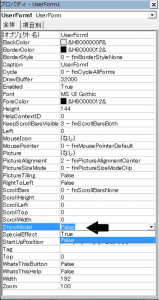ユーザーフォームって便利ですね。
ワードでユーザーフォームを利用するための必読書は
「かんたんプログラミング Excel VBA コントロール・関数編 」です。
これはエクセルの本ですが、十分ワードでも使えますし、ここまでこまかくユーザーフォームの使い方が載っている本を私は知りません。
で、ユーザーフォームを使い始めるとすぐに疑問にぶちあたると思います。
ユーザーフォームを表示させたまま、ワードの文章をいじれないのか?
です。
この質問を読者のかたからいただきました。
私も以前同じことで悩みましたので、設定方法を紹介いたします。
<目次>
設定方法
1.ビジュアルベーシックエディタ (VBE)を起動 ([Alt] + [F11])
2.プロパティウィンドウを表示
メニューバーの 表示(V)>プロパティウィンドウ(W) から、プロパティウィンドウを表示させます。
3.設定したいユーザーフォームを選択して(下記の図では、UserForm1が選択されています)、
プロパティウィンドウに表示された ShowModalをFalseに変更します。
通常は(デフォルトの設定では)、ShowModalの値は、Trueになっています。
ShowModalの解説
ShowModalは、ユーザーフォームを
①モーダルダイアログボックスとして表示するか (Trueのとき)
②モードレスダイアログボックスとして表示するかを (Falseのとき)
設定するプロパティです。
①モーダルダイアログボックスの特徴
フォームを表示中、文書やメニュー、ツールバーなどのワードの機能を
操作することができない
②モードレスダイアログボックスの特徴
フォームを表示中、文書やメニュー、ツールバーなどのワードの機能を
操作することができる
上記設定により、ShowModalをFalseにしたので、モードレスダイアログボックスとしてユーザーフォームが表示されるため、文書を操作することができるようになります。モーダルダイアログボックスについての一般的な説明は、「IT用語辞書 e-Words 」に掲載されていますのでご覧ください。
参考情報
この設定に関して、「かんたんプログラミング Excel VBA コントロール・関数編 」の
P.30を参考にしました。